Windows10系统之家 - 安全纯净无插件系统之家win10专业版下载安装
时间:2020-04-16 16:29:48 来源:Windows10之家 作者:huahua
使用win10系统的时候,有时需要重装系统,U盘安装系统是常见的安装方法,安装之前需要制作U盘启动盘,不知win10大白菜U盘启动盘如何制作的用户,请来看看下面的详细教程介绍吧。
win10大白菜U盘启动盘如何制作
1、准备好你的U盘,然后将U盘中的重要数据备份保存,插入U盘,双击打开大白菜。
并退出相关安全杀毒软件,涉及到系统问题,安全杀毒软件可能会出现误报并阻止的情况。
2、在【默认模式】中,选择你的U盘设备,然后点击下方的【开始制作】。
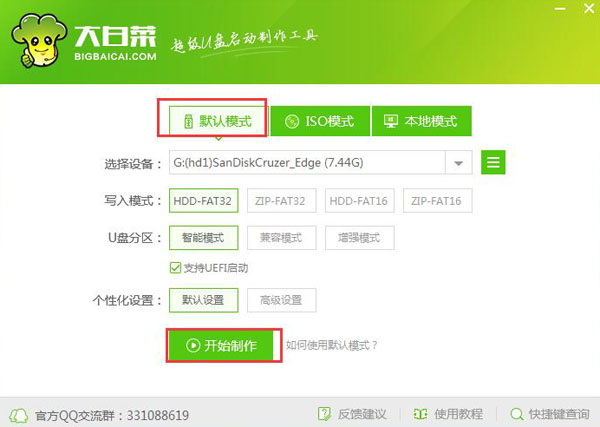
3、弹出警告窗口以后,点击【确定】。
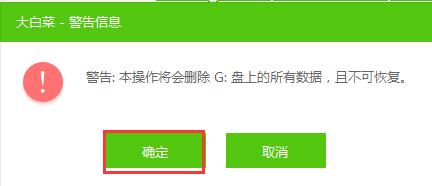
4、U盘启动盘正在制作中,请用户们稍作等待。
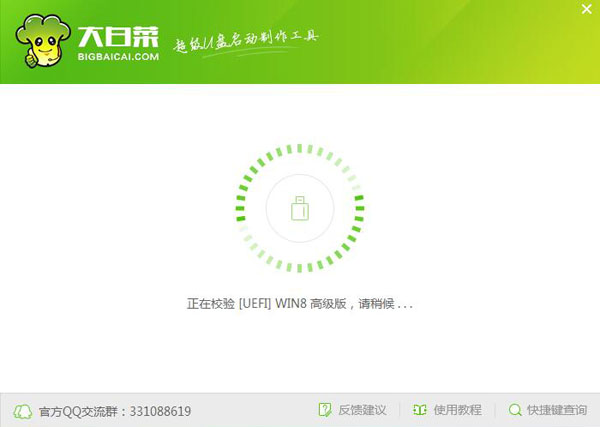
5、制作完成后,可以模拟启动,查看是否完成制作,点击【是】。
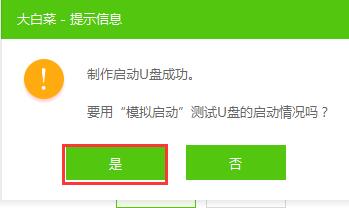
6、成功打开没有问题以后,按住【ctrl】+【alt】释放鼠标,点击关闭窗口就行了。
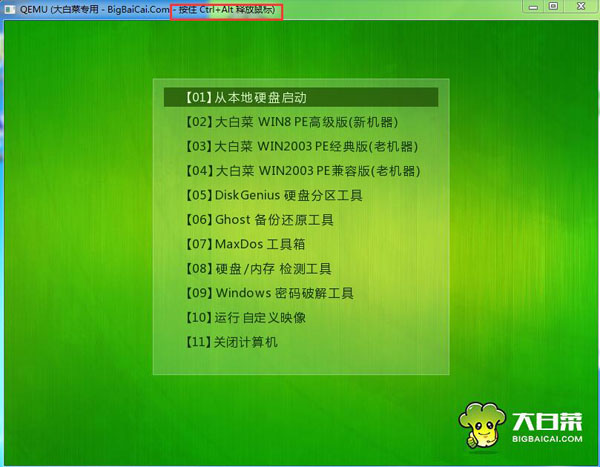
热门教程
热门系统下载
热门资讯





























